标签:容器 192.168 CentOS7 etc yum Rancher docker root
参考官网文档https://www.rancher.cn/docs/rancher/v2.x/cn/configuration/catalog/
1. 环境
rancher需要在Linux系统上安装,我这里使用的是CentOS,rancher2.x要求的CentOS版本为7.5以上,所以两台机器使用的都是7.5版本。
[root@vm-CentOS750210 ~]# cat /etc/redhat-release CentOS Linux release 7.5.1804 (Core)
1.0 节点声明:
| Host | CPU | Memory | Storage |
角色 |
| 192.168.0.210 |
8 |
16G |
84G |
|
|
192.168.0.211 |
8 |
16G |
84G |
|
| 192.168.0.220 |
8 |
16G |
84G |
|
|
192.168.0.221 |
8 |
16G |
84G |
|
|
192.168.0.250 |
8 |
16G |
84G |
|
|
192.168.0.128 |
8 |
16G |
200G |
|
1.1 基础配置(所有节点都执行)
声明:本次安装为在线安装,所以请确保服务器节点可以正常上网
基础配置:(所有节点都执行)
关闭防火墙及SELinux
# 关闭防火墙 systemctl stop firewalld systemctl disable firewalld # 关闭selinux sed -i 's/SELINUX=enforcing/SELINUX=disabled/' /etc/sysconfig/selinux setenforce 0
配置本地yum源
# 配置本地yum mkdir /etc/yum.repos.d/bak && cd /etc/yum.repos.d/ mv *.repo bak cat <<EOF >> /etc/yum.repos.d/local.repo [Local] name=Local baseurl=file:///mnt enable=1 gpgcheck=0 EOF mount /dev/cdrom /mnt yum clean all
1.2 安装常用软件(所有节点都执行)
yum install -y vim lrzsz wget net-tools telnet
1.3 配置外网安装源 (所有节点都执行)
# 下载阿里云的yum源 cd /etc/yum.repos.d/ wget -O /etc/yum.repos.d/CentOS-Base.repo http://mirrors.aliyun.com/repo/Centos-7.repo yum clean all yum makecache # 安装扩展源 yum install -y epel-release
1.4 安装Docker (所有节点都执行)
# 安装docker yum install -y docker # 启动docker systemctl start docker # 设置docker服务开机自启动 systemctl enable docker # 查看docker服务状态,running状态为正常 systemctl status docker
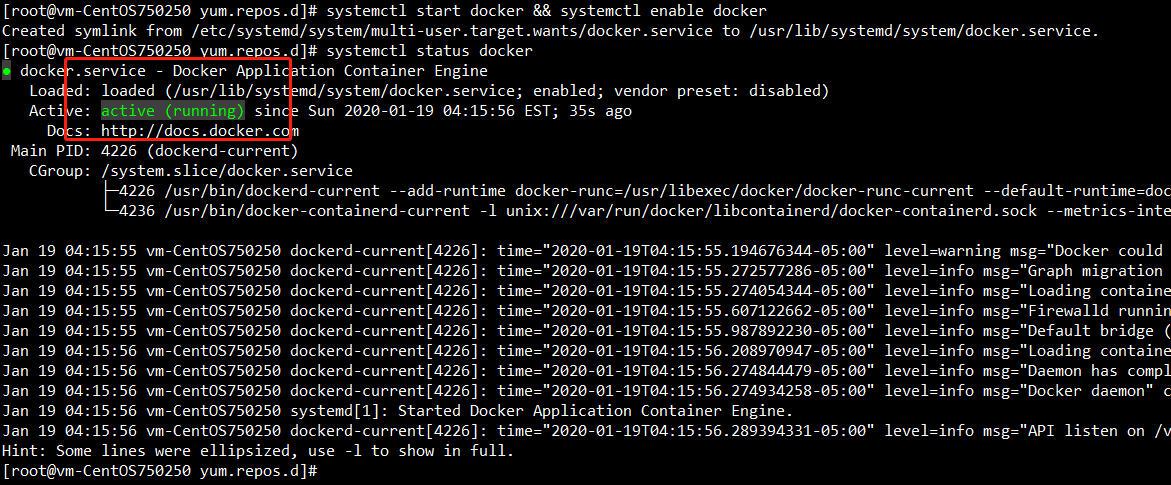
1.5 配置docker镜像加速
在线拉取镜像(配置阿里或者docker-cn都可以)
[root@vm-CentOS750211 yum.repos.d]# mkdir -p /etc/docker
[root@vm-CentOS750211 yum.repos.d]# tee /etc/docker/daemon.json <<-'EOF'
{
"registry-mirrors": ["https://br5538ya.mirror.aliyuncs.com"]
}
EOF
[root@vm-CentOS750211 yum.repos.d]# systemctl daemon-reload
[root@vm-CentOS750211 yum.repos.d]# systemctl restart docker
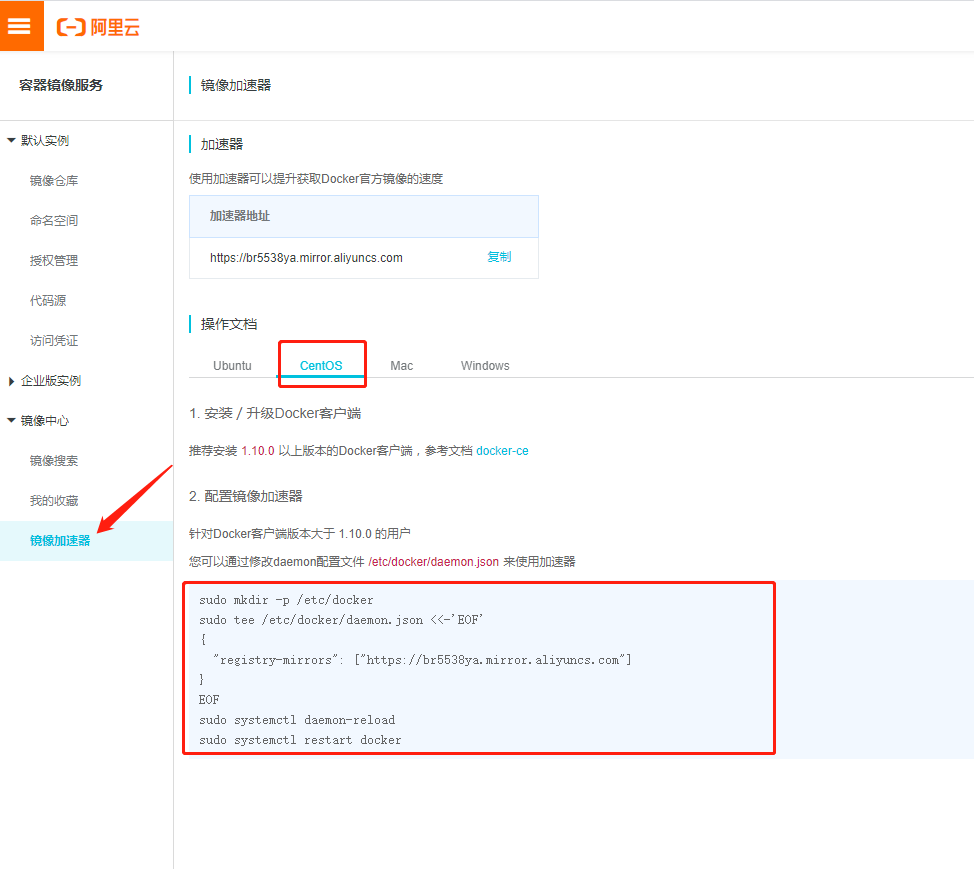
1.5.2 Docker配置国内镜像源
# Docker中国官方镜像加速
--registry-mirror=https://registry.docker-cn.com
# 网易163镜像加速
--registry-mirror=http://hub-mirror.c.163.com
# 中科大镜像加速
--registry-mirror=https://docker.mirrors.ustc.edu.cn
# 创建文件夹
[root@cosmo-0-61 ~]# mkdir -p /etc/docker
# 创建daemon.json文件
[root@cosmo-0-61 ~]# vi /etc/docker/daemon.json
{
"oom-score-adjust": -1000,
"log-driver": "json-file",
"log-opts": {
"max-size": "100m",
"max-file": "3"
},
"max-concurrent-downloads": 10,
"max-concurrent-uploads": 10,
"bip": "169.254.123.1/24",
"registry-mirrors": ["https://registry.docker-cn.com","https://7bezldxe.mirror.aliyuncs.com"],
"insecure-registries": ["192.168.0.68:8000","192.168.0.68:9000","192.168.0.68:6666","192.168.0.68:9999"],
"storage-driver": "overlay2",
"storage-opts": [
"overlay2.override_kernel_check=true"
]
}
# 重载daemon.json文件
[root@cosmo-0-61 ~]# systemctl daemon-reload
# 开机启动
[root@cosmo-0-61 ~]# systemctl enable docker
# 重启Docker服务
[root@cosmo-0-61 ~]# systemctl restart docker
2. 快速安装Rancher
在对应节点安装并启动rancher
docker run -d --restart=unless-stopped -v 192.168.0.210:/var/lib/rancher/ -p 80:80 -p 443:443 rancher/rancher:stable
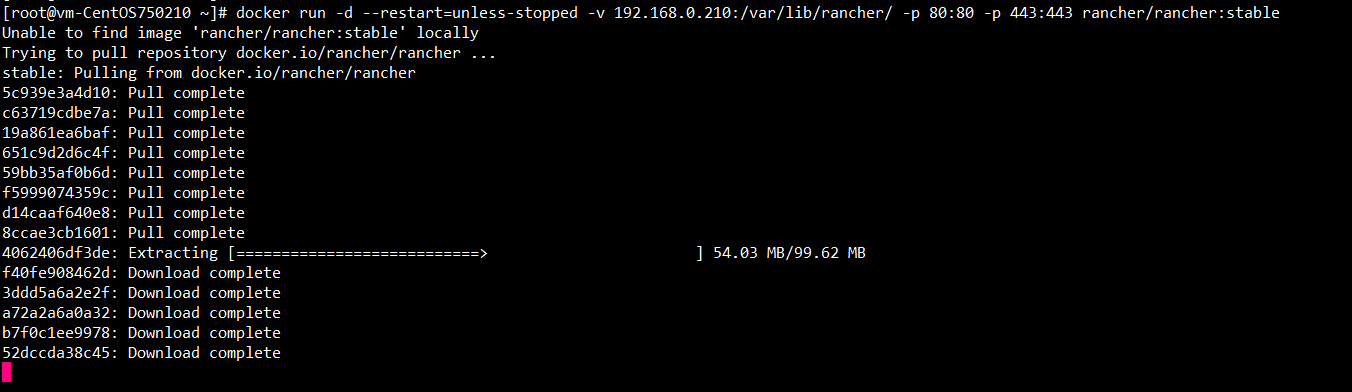
2.1 启动Rancher Server
安装完成后即可在浏览器登录Rancher
登录并开始使用Rancher。登录后,您将进行一些一次性配置。
- 打开浏览器,输入
https://<server_ip>,server_ip替换为运行Rancher容器主机的ip; - 因为是自动使用的自签名证书,在第一次登录会提示安全授信问题,信任即可;
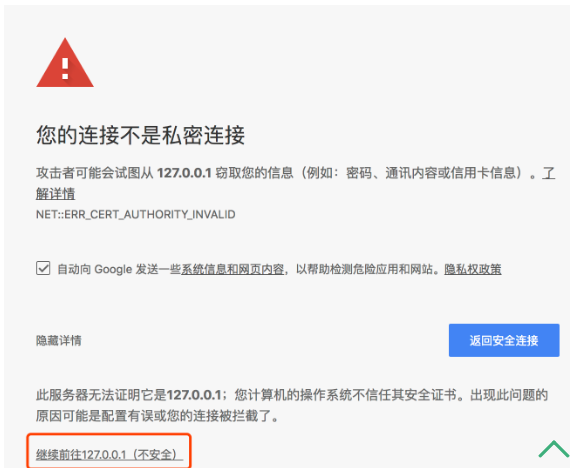
- 设置管理员密码
第一次登录会要求设置管理员密码,默认管理员账号为: admin
如果没有设置密码而要求输入当前密码,可以输入密码: admin
- 设置Rancher Server URL
Rancher Server URL是agent节点注册到Rancher Serverd的地址,需要保证这个地址能够被agent主机访问,不要设置为127.0.0.1或者localhost
然后即可登录
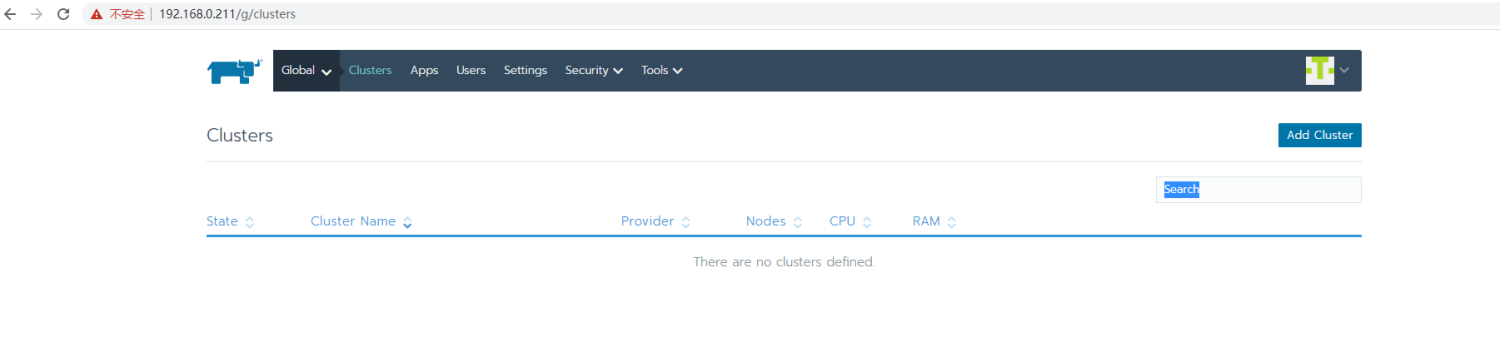
创建集群
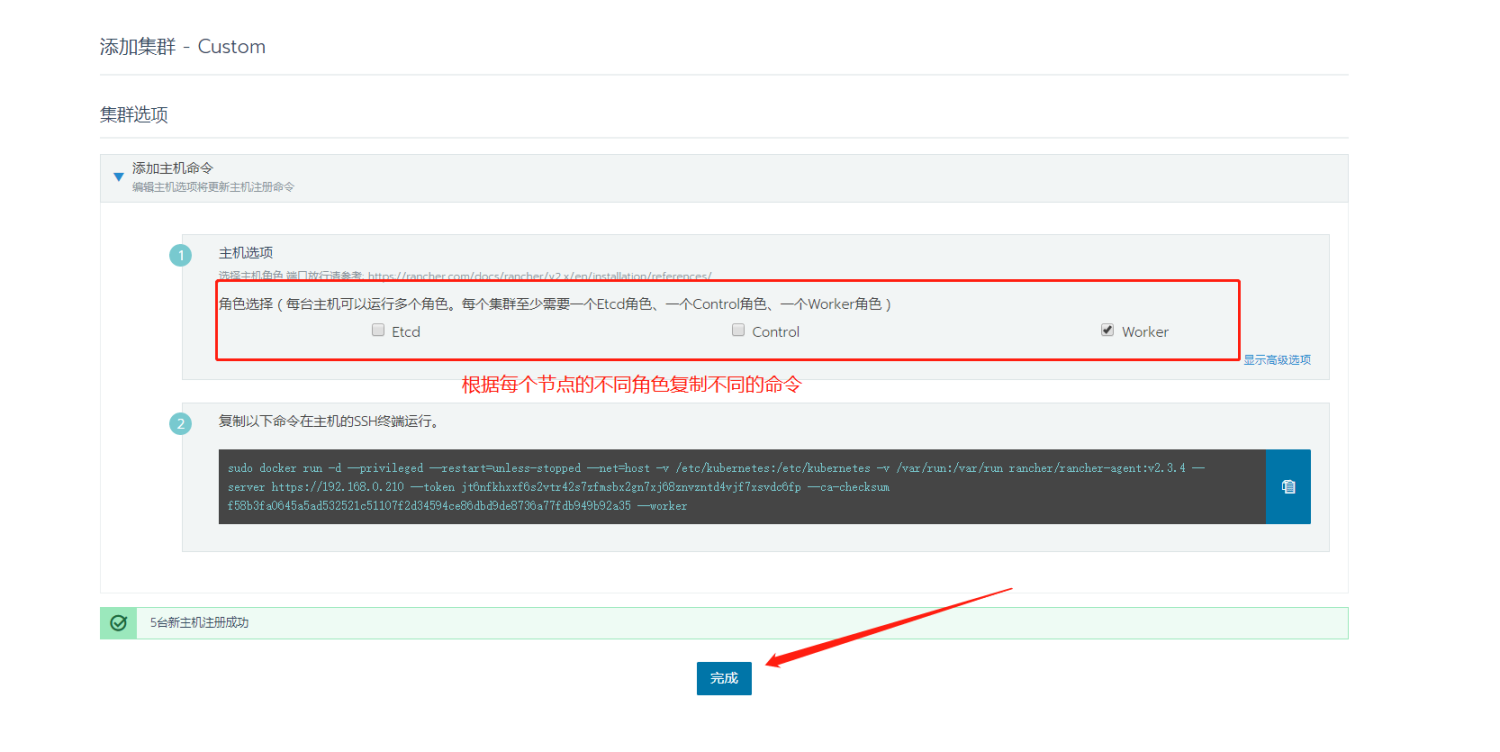
角色分配完毕后点击完成
回到全局视图,可以查看集群的部署状态
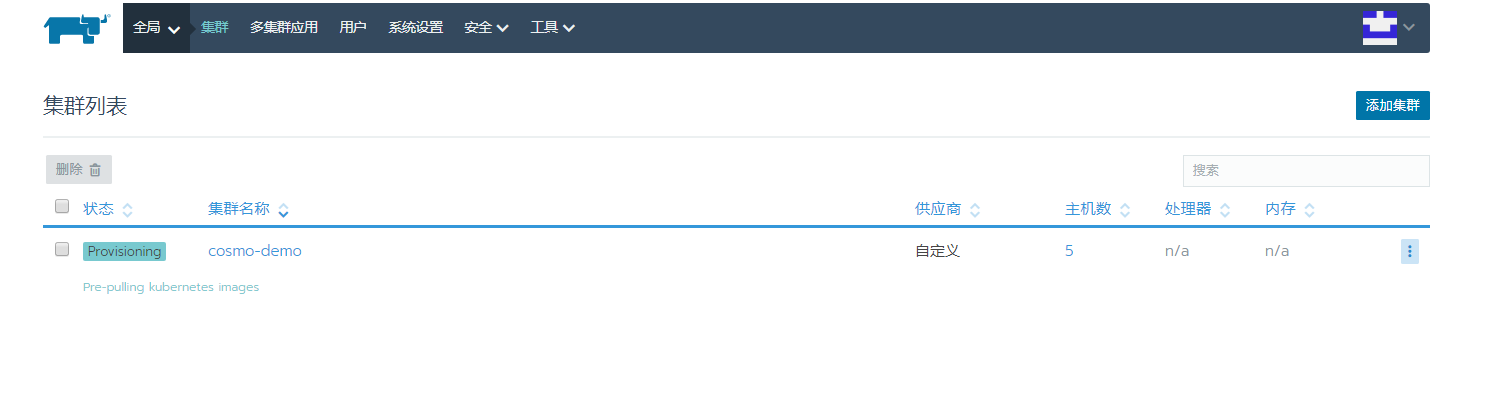
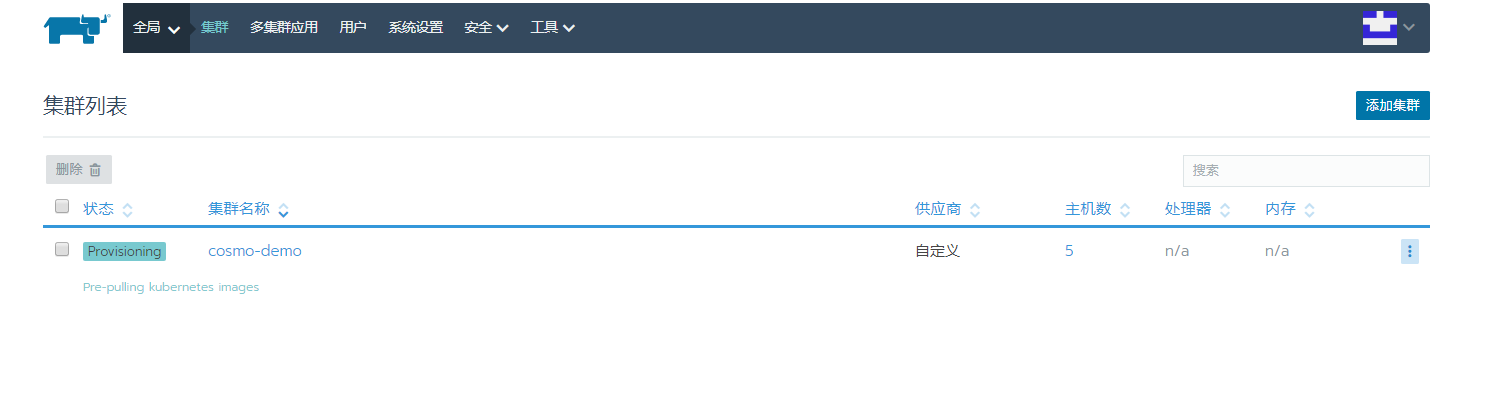
Rancher安装完毕
标签:容器,192.168,CentOS7,etc,yum,Rancher,docker,root 来源: https://www.cnblogs.com/fusheng11711/p/12217573.html
本站声明: 1. iCode9 技术分享网(下文简称本站)提供的所有内容,仅供技术学习、探讨和分享; 2. 关于本站的所有留言、评论、转载及引用,纯属内容发起人的个人观点,与本站观点和立场无关; 3. 关于本站的所有言论和文字,纯属内容发起人的个人观点,与本站观点和立场无关; 4. 本站文章均是网友提供,不完全保证技术分享内容的完整性、准确性、时效性、风险性和版权归属;如您发现该文章侵犯了您的权益,可联系我们第一时间进行删除; 5. 本站为非盈利性的个人网站,所有内容不会用来进行牟利,也不会利用任何形式的广告来间接获益,纯粹是为了广大技术爱好者提供技术内容和技术思想的分享性交流网站。
